[See here for the English version of this article.]
Im nächsten Teil: das erste Online-Seminar.
Meine Basis-Werkzeuge sind Teil der Standard-Infrastruktur an unserer Hochschule: Lernplattform (bei uns: Moodle) + Online-Seminar-Plattform (bei uns: Adobe Connect). Ich diskutiere kurz auch Alternativen zu Adobe connect.
Über Fragen Kommentare, Erweiterungen und Erfahrungen in den Kommentaren würde ich mich besonders freuen!
LOSLEGEN
In meinen Online-Seminaren gehe ich nicht davon aus, dass die Studierenden schon einmal an einer solchen virtuellen Veranstaltung teilgenommen haben.
Das Ziel: Sie wollen, dass die Studierenden im virtuellen Hörsaal ankommen, und dass der Unterricht möglichst reibungslos beginnen kann.
Die Herausforderung: Sie möchten möglichst wenig Zeit eingangs mit der Lösung vermeidbarer technischer Probleme verbringen, denn Online-Präsenzlehre ist für alle Teilnehmenden anstrengend genug.
Meine Lösung: Die Studierenden erhalten vor der Veranstaltung von mir eine ausführliche Email (via Moodle), in der Sie aufgefordert werden, sich VOR dem ersten Termin bereits in den virtuellen Raum zu begeben, um ihre Audio- und Video-Einstellungen zu prüfen. Dazu gehört: (1) Übermittlung des Links, (2) Raum entsprechend einrichten (z.B. in Adobe Connect: Eintretenden automatisch die Rolle eines „Moderators“ geben), (3) evtl. Screenshot mit hilfreichen Anmerkungen, oder (4) Anleitung für Teilnehmer. Hier ist ein Beispiel für eine solche Nachricht. Die Anweisungen unterlege ich in Moodle mit entsprechenden Aufgaben (siehe Bild).
Caveat: Es wird trotzdem immer den einen oder anderen Studierenden geben, der nicht hören, sprechen oder Video übertragen kann. Das ist auch nicht anders, als wenn ein Studierender aus Gründen der höheren Gewalt nicht erscheinen kann. Für Veranstaltungen mit Anwesenheitspflicht sollten Sie für diesen Fall vorsorgen – bspw. können bei mir Studierende, die deshalb nicht präsentieren, also die Studienleistung nicht erbringen konnten, alternativ eine Präsentation mit gesprochenem Audio einreichen. Im Zweifel sollten Sie alle Modifikationen, die sich auf Studienleistungen oder Prüfungen beziehen, mit den Modulverantwortlichen (oder mit Ihrem Studienbüro) abstimmen.
FRAGEN UND ANTWORTEN
Online-Seminare sind der neue Standard-Kanal für synchrone Online-Lehre. Das führt dazu, dass Studierende eine Menge Fragen haben.
Das Ziel: Sie möchten möglichst viele Fragen der Studierenden, einmalig für alle beantworten, und Antworten bei Bedarf anpassen. Außerdem wollen Sie das nicht für jeden Kurs (in einem Folgesemester) von vorne machen müssen.
Die Herausforderung: viele Studierende stellen identische Fragen, da viele dieselben Probleme haben (oder weil die ersten Anweisungen nicht vollständig waren). Viele Fragen werden via Email gestellt, was (in meinem Fall bei hunderten von Studierenden je Semester) unheimlich aufwändig ist.
Meine Lösung: Ich sammle bekannte Fragen der Studierenden und meine Antworten dazu in einem Frequently Asked Questions (FAQ) Buch (siehe Bild). Dieses läßt sich leicht erweitern und in neue Kurse importieren. Gleichzeitig richte ich ein FAQ-Forum in Moodle (Forum im Standardformat) ein, und bitte die Studierenden, ALLE ihre Fragen dort zu stellen (nicht per Email). Für Fragen, auf die ich gerade keine Antwort habe, kann ich außerdem Experten dazuschalten.
Caveat: Foren haben in Moodle eine Voreinstellung für die erlaubten Anhänge (5 MB). Man sollte das (in den Einstellungen) auf 100 MB erweitern. Außerdem sollte das FAQ-Forum als „automatisch abonniert“ eingestellt werden: das heißt, dass alle Studierenden das Forum erst einmal abonniert haben (also die Foren-Nachrichten automatisch auf Ihrer in Moodle hinterlegte Email erhalten), es aber bei Bedarf abbestellen können.
ALTERNATIVRAUM
Adobe Connect kann derzeit – wie jede andere Plattform, temporär überlastet sein. Für diesen Fall kriegen Sie die Fehlermeldung „User Limit reached“ und können sich nicht einloggen.
Das Ziel: Sie möchten nicht, dass Ihre sorgfältig vorbereitete Sitzung in Adobe Connect (oder anderswo) wegen der Netzüberlastung nicht stattfinden kann.
Die Herausforderung: meine bevorzugte Online-Seminar-Umgebung ist Adobe Connect (siehe Bild ganz oben: so sieht der virtuelle Hörsaal vor dem ersten Online-Seminar aus). Diese Plattform wird von der DFN bereitgestellt. Aktuell kann es dabei angeblich zu bestimmten Tageszeiten (9-11 und 13-16) zur Überlastung kommen, so dass kein Online-Seminar in Adobe Connect stattfinden kann.
Meine Lösung: ich informiere die Studierenden VORHER, dass wir uns, falls keine Verbindung zustandekommen kann, in einem alternativen Raum treffen – für mich ist das Jitsi Meet. Jitsi Meet ist Open Source Software und wird von vielen Betreibern umsonst angeboten. Hier ist eine Liste von Servern zusammen mit einer Kurzanleitung: https://pads.ccc.de/jitsiliste – man sucht sich einfach einen aus und erstellt den Raum. Die Studierenden kriegen den Link. Jitsi Meet hat weniger Möglichkeiten als Adobe Connect, aber es ist dafür sehr unkompliziert und immer bereit.
Caveat: Jitsi ruckelt (angeblich) gelegentlich auf Firefox und Safari, geht am Besten auf Chrome und Chromium (das gilt auch für Adobe Connect – außer, man lädt sich den Klienten herunter, was aber wiederum nur für Windows und MacOS und nicht für Linux funzt). Siehe auch hier für einen Überblick weiterer freier Online-Seminar-Umgebungen. und hier für einen Einstiegsvideo für Lehrende. An der HWR Berlin werden zeitnah weitere Lösungen bereitgestellt, insbesondere BigBlueButton direkt als Moodle-Plugin – was bedeutet, dass Sie (und die Studierenden) direkt von Moodle in den virtuellen Hörsaal gelangen können.
VERMISCHTES
- Zum (ersten) Online-Seminar gibt es mittlerweile 1001 Informationen – man versinkt förmlich in Hilfestellungen, bis man gar nichts mehr lesen mag. Dieses Interview mit einer Professorin der Harvard Business School fand ich deshalb/trotzdem sehr spannend und informativ (30 Min.): „Inspiring Minds: What I Wish I Knew Before Teaching My First Online Class„
- Für einen MBA-Kursus habe ich eine Lektion „How Online Meetings Work“ erstellt, in der ich verschiedene Methoden kontrastiere und insbesondere Adobe Connect vorstelle: https://h5p.org/node/82069 (siehe Bild).
- „Flipped Classroom„: Statt den ganzen Unterricht per Online-Seminar abzuhalten (was sehr, sehr anstrengend sein kann, je nach Thema, Vorbereitung und Online-Lehrerfahrung), kann man auch die Stoffvermittlung Online über Videos, Texte, Aufgaben (wie eine Kahoot-Challenge) erledigen und sich mit den Studierenden nur für Q&A-Sitzungen treffen. Das nimmt dem Online-Seminar die Ausschließlichkeit und könnte entspannend wirken – es setzt aber die Fähigkeit der Studierenden zum Selbststudium und die Eignung Ihrer Materialien voraus.
- Wenn Sie an der HWR lehren, geben Sie mir Bescheid, wenn Sie in einen gut getesteten, überschaubaren Moodle-basierten MOOC [Massive Open Online Course] hineingucken möchten – also einen Kurs (über 8-10 Wochen), der nur zur Stoffvermittlung dient, und der bspw. mit Online-Seminaren zu einer vollwertigen Lehrveranstaltung gemacht werden kann.
- Ein Dozent aus unserer Facheinheit gibt den Studierenden einfach seine Handynummer, damit er kurzfristig vor oder während der Online-Seminare erreichbar ist. Eine andere Dozentin hat parallel Skype geöffnet, sowohl zur Kommunikation oder um Audio von Studierenden zu übertragen, die aus technischen Gründen nicht ins Online-Seminar kommen – das funktioniert erstaunlich gut! Wieder ein anderer Kollege verwendet die Talk-App von NextCloud (z.B. von PortKnox.net – z.Z. umsonst zum Ausprobieren)
- Ich biete für Studierende meistens ein kurzes Vorbereitungstreffen in Adobe connect an, vor allem für diejenigen, die sich online gar nicht auskennen. Diese Seminare sind immer gut besucht und dynamisch.
- Vor dem ersten Online-Seminar logge ich mich 30 Minuten früher ein, und sage dies den Studierenden auch – falls jemand Probleme hat, oder bspw. um Präsentationen hochzuladen. Bei Folgetreffen bin ich 15 Minuten vorher im virtuellen Raum präsent.
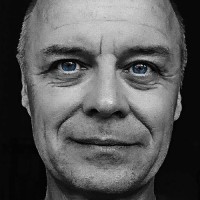 Viel Spaß beim ersten Online-Seminar!
Viel Spaß beim ersten Online-Seminar!
Prof. Dr. Marcus Birkenkrahe
(Twitter / LinkedIn / blog)

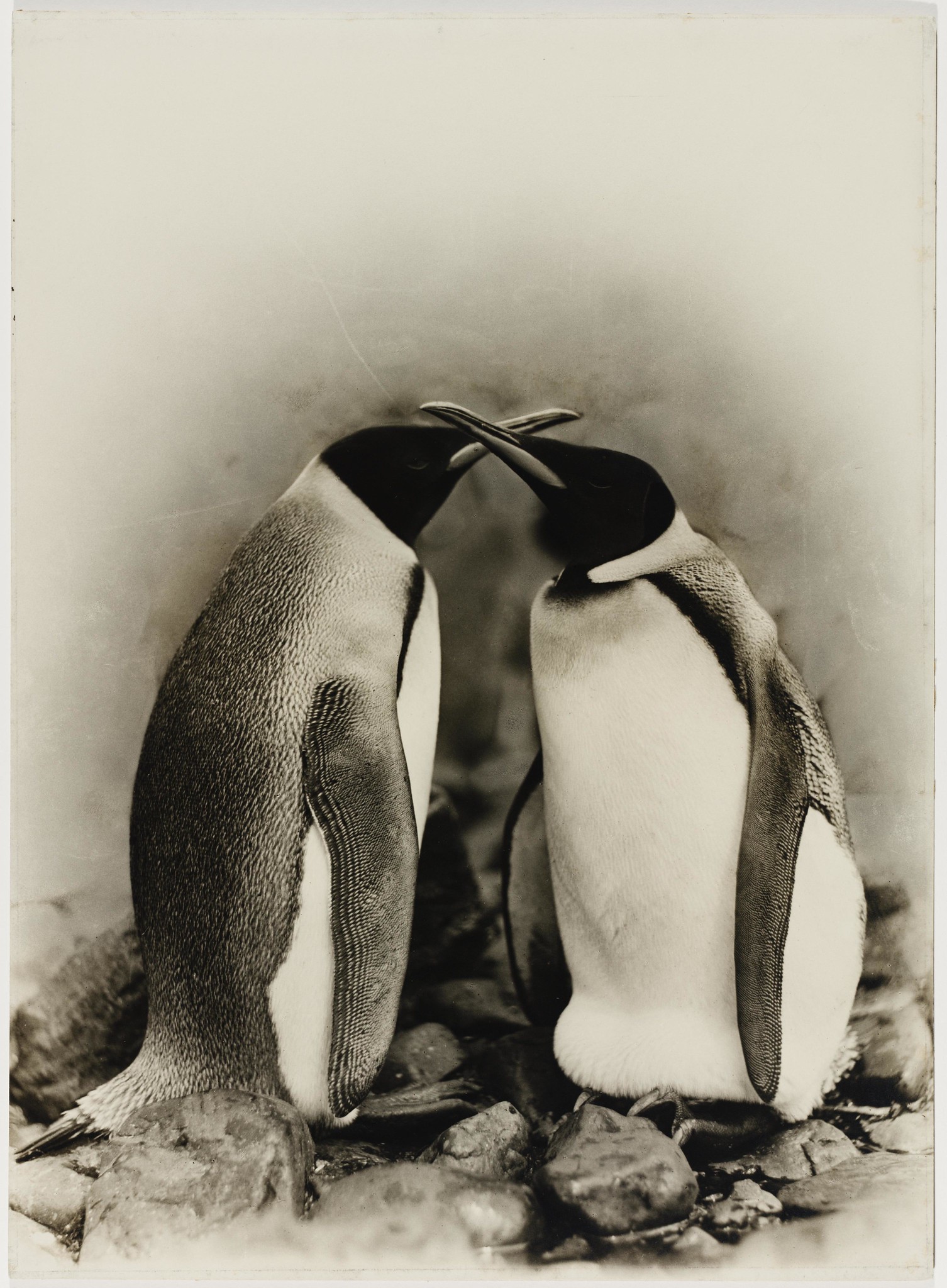

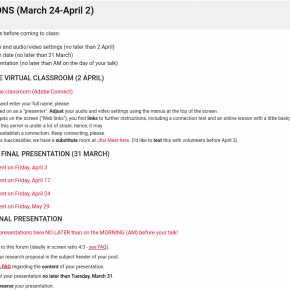

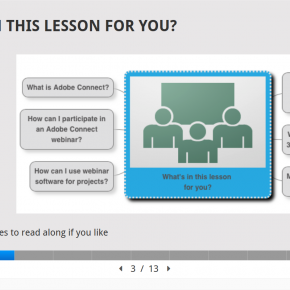

0 Kommentare